HP Elite 7000 Microtower PC Uživatelský manuál
Procházejte online nebo si stáhněte Uživatelský manuál pro ne HP Elite 7000 Microtower PC. HP Elite 7000 Base Model Microtower PC Uživatelská příručka
- Strana / 55
- Tabulka s obsahem
- KNIHY
- Съдържание 5
- 1 Характеристики на продукта 7
- Компоненти на лицевия панел 8
- Компоненти на задния панел 10
- Клавиатура 11
- 2 Хардуерно надграждане 14
- Изваждане на лицевия панел 17
- Изваждане на празните панели 18
- Поставяне на лицевия панел 19
- DIMM модули с памет 20
- DDR3-SDRAM DIMM 20
- Монтиране на DIMM модулите 22
- Елемент Описание 24
- Настройка на компютъра (F10) 28
- Ръководство за 28
- A Спецификации 43
- B Смяна на батерията 44
- Ръководство 46
- C Външни защитни механизми 47
- Катинарче 48
- D Електростатично разреждане 51
- Подготовка за транспортиране 53
- Азбучен указател 54
Shrnutí obsahu
Ръководство за справки по хардуераКомпютри HP от серията Elite 7000 MT
Компоненти на задния панелФигура 1-4 Компоненти на задния панелТаблица 1-3 Компоненти на задния панел1 Съединител за захранващия кабел 7 Съединител
КлавиатураФигура 1-5 Компоненти на клавиатуратаТаблица 1-4 Компоненти на клавиатурата1 Функционални клавиши Изпълняват специални функции в зависимос
Клавиш с емблемата на Windows + f Отваря Find Document (Търсене на документ)Клавиш с емблемата на Windows + Ctrl + f Отваря Find Computer (Търсене на
Местоположение на серийния номерВсеки компютър има уникален сериен номер и продуктов идентификатор, които се намират вгорната лява част на компютъра.
2 Хардуерно надгражданеБележки за внимание и предупрежденияПреди да извършите надграждане, не забравяйте да прочетете всички приложими инструкции,беле
Изваждане на панела за достъп до компютъра1. Отстранете/освободете всички защитни механизми, които пречат на отварянето накомпютъра.2. Извадете от ком
Поставяне на панела за достъп до компютъраПоставете панела за достъп на шасито, като оставите около 1,3 см от панела да стърчат отзад,след което го пл
Изваждане на лицевия панел1. Отстранете/освободете всички защитни механизми, които пречат на отварянето накомпютъра.2. Извадете от компютъра всички см
Изваждане на празните панелиНа някои модели има капачета, които покриват гнездата за външни 3,5-инчови и 5,25-инчовиустройства, които трябва да се сва
Поставяне на лицевия панелВкарайте трите куки от лявата страна на лицевия панел в жлебовете на шасито (1) и завъртетелицевия панел от ляво на дясно (2
© Copyright 2009 Hewlett-PackardDevelopment Company, L.P.Съдържащата се в този документинформация може да бъде променянабез предизвестие.Microsoft, Wi
Монтиране на допълнителна паметКомпютърът е оборудван с двустранни модули (DIMM) синхронна динамична памет с произволендостъп и удвоена скорост на пре
Попълване на гнездата за паметНа дънната платка има четири гнезда за DIMM модули, по две гнезда на канал. Гнездата саобозначени с XMM1, XMM2, XMM3 и X
единия канал ще има повече памет, отколкото в другия, по-голямото количество паметтрябва да се постави в канал A. Ако например поставяте в гнездата ед
7. Отворете двете ключалки на гнездото на модула с памет (1) и вмъкнете модула в гнездото(2).Фигура 2-7 Монтиране на DIMM модулЗАБЕЛЕЖКА: Можете да м
Изваждане или инсталиране на платка за разширениеКомпютърът има също така три слота за разширение PCI Express x1 и един слот заразширение PCI Express
6. Открийте празния слот за разширение върху дънната платка и съответния му слот върхузадната част на шасито.7. В задната част на компютъра скобите на
b. Ако изваждате платка PCI Express x1, хванете я от двете страни и внимателно яраздвижете, докато контактните изводи се освободят от гнездото. Внимав
11. За да инсталирате нова платка за разширение, поставете я точно над слота за разширениена системната платка, а след това я придвижете към задната ч
16. Поставете отново всички защитни механизми, които са били освободени при махането напанела за достъп на компютъра.17. Ако е нужно, преконфигурирайт
Инсталиране на допълнителни устройстваСледвайте тези указания при инсталирането на допълнителни устройства:●Основният Serial ATA (SATA) твърд диск тря
Информация за това ръководствоВ това ръководство се съдържа обща информация за надграждането на този компютърен модел.ПРЕДУПРЕЖДЕНИЕ! Обозначеният по
ВНИМАНИЕ: За да предотвратите загуба на информация и повреда на компютъра илиустройството:Ако поставяте или изваждате дадено устройство, изключете изц
№ Конектор на системнатаплаткаЕтикет на системнатаплаткаЦвят4 SATA4 SATA4 оранжев5 Четец на мултимедийни карти JUSB2 бялИзваждане на оптично устройств
7. Извадете двата винта, които закрепват устройството в гнездото (1), а след това плъзнетеустройството навън през предната част на шасито (2).Фигура 2
9. Плъзнете устройството навътре през предната част на шасито (1), докато отворите завинтовете на устройството се изравнят с отворите за винтовете на
Системата автоматично разпознава устройството и прави съответните пренастройки.Изваждане на външно 3,5-инчово устройствоВНИМАНИЕ: Преди изваждането на
7. Извадете двата крепежни винта, придържащи четеца в гнездото (1), и плъзнете четецанавън и напред, за да го извадите (2).Фигура 2-23 Изваждане на 3
9. Плъзнете устройството навътре през предната част на шасито (1), докато отворите завинтовете на устройството се изравнят с отворите за винтовете на
ВНИМАНИЕ: Независимо дали компютърът е във включено, или изключено състояние,системната платка винаги е под напрежение, докато той е включен в активен
8. Вдигнете и извадете гнездото за твърдия диск от шасито.Фигура 2-27 Изваждане на гнездото за твърдия диск9. Извадете захранващия кабел (1) и кабела
10. Извадете четирите винта, които закрепват твърдия диск към гнездото за твърдия диск (1), аслед това плъзнете твърдия диск навън от гнездото за твър
iv Информация за това ръководство BGWW
2. Плъзнете новото устройство в гнездото за твърдия диск (1), като подравните устройствотопо четирите отвора за винтове в гнездото. Завийте четирите с
4. Поставете гнездото за твърдия диск в шасито (1), а след това го плъзнете надолу към дънотона шасито, докато щракне на място (2).Фигура 2-32 Монтир
ЗАБЕЛЕЖКА: Ако сменяте основния твърд диск, ползвайте набора дискове за възстановяване,за да можете да възстановите операционната система, софтуерните
A СпецификацииТаблица A-1 Технически данниРазмери на компютъраВисочинаШиринаДължина15,14 инча7,27 инча16,36 инча38,46 см18,46 см41,55 смПриблизително
B Смяна на батериятаБатерията в компютъра захранва часовника, показващ точното време. При смяна на батериятаизползвайте подобна на първоначално инстал
6. Намерете къде се намира батерията и гнездото й на дънната платка.ЗАБЕЛЕЖКА: При някои модели може да се наложи да махнете някой вътрешенкомпонент,
b. Поставете новата батерия и преместете обратно скобата.Фигура B-3 Изваждане на кръгла батерия (тип 3)ЗАБЕЛЕЖКА: След смяна на батерията използвайте
C Външни защитни механизмиЗАБЕЛЕЖКА: За информация за функциите за защита на данните вижте Ръководство запомощната програма Настройка на компютъра (F1
КатинарчеФигура C-2 Поставяне на катинарчеКлючалка за защита на бизнес компютри HP1. Закрепете защитния кабел, като го увиете около неподвижен предме
2. Прокарайте кабелите на клавиатурата и мишката през ключалката.Фигура C-4 Прокарване на кабелите на клавиатурата и мишката3. Завинтете ключалката з
Съдържание1 Характеристики на продуктаСтандартни конфигурационни характеристики ...
4. Поставете края за включване на кабела за защита в ключалката (1) и натиснете навътребутона (2), за да включите ключалката. Ползвайте осигурения клю
D Електростатично разрежданеРазреждането на статично електричество от пръст или друг проводник може да повредисистемните платки или други устройства,
E Указания за работа с компютъра,редовна грижа и подготовка заизпращанеУказания за работа с компютъра и редовна грижаИзпълнявайте следните указания, з
Предпазни мерки за работа с оптични устройстваСпазвайте следните указания при работата или почистване на оптичното устройство.Работа●Не местете устрой
Азбучен указателСимволи/Числено означение1394 порт 2, 4Ааудио съединител за басоввисокоговорител 4аудио съединител за заденканал 4аудио съединител за
съединения за устройства насистемната платка 24съединител S/PDIF 4съединител за микрофон 2, 4съединител за слушалки 2съединители за аудио 2, 4Ттвърд
Приложение C Външни защитни механизмиПоставяне на ключалка за защита ...
1 Характеристики на продуктаСтандартни конфигурационни характеристикиФункциите на компютрите от серията Elite 7000 MT могат да са различни според моде
Компоненти на лицевия панелКонфигурацията на устройствата може да се различава според модела.Фигура 1-2 Компоненти на лицевия панелТаблица 1-1 Компо
Компоненти на четеца за медийни картиЧетецът за медийни карти е допълнително устройство, налично само при определени модели.Вижте илюстрацията и табли
Další dokumenty pro ne HP Elite 7000 Microtower PC


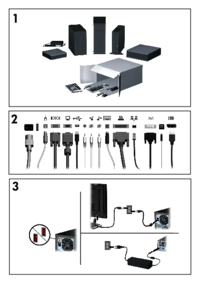








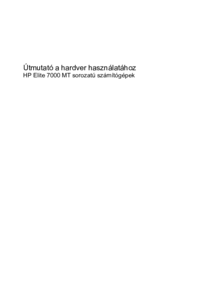
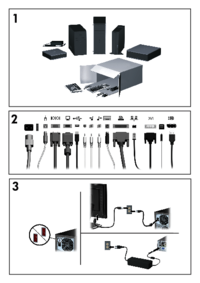



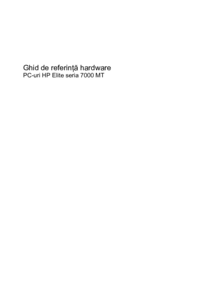





































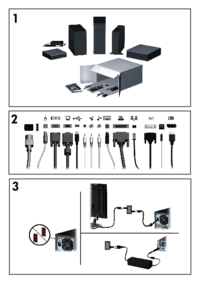



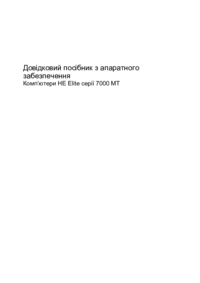















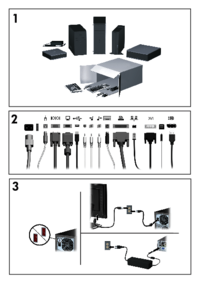

 (20 stránky)
(20 stránky) (96 stránky)
(96 stránky) (12 stránky)
(12 stránky)

 (20 stránky)
(20 stránky) (44 stránky)
(44 stránky) (49 stránky)
(49 stránky) (146 stránky)
(146 stránky)







Komentáře k této Příručce